Wix Donaciones: agregar y configurar Wix Donaciones
13 min de lectura
Agrega Wix Donaciones para facilitar que los visitantes del sitio realicen donaciones a tu causa. Crea tantas campañas de donación como necesites y personaliza cada una de ellas para que se adapte a tus objetivos.
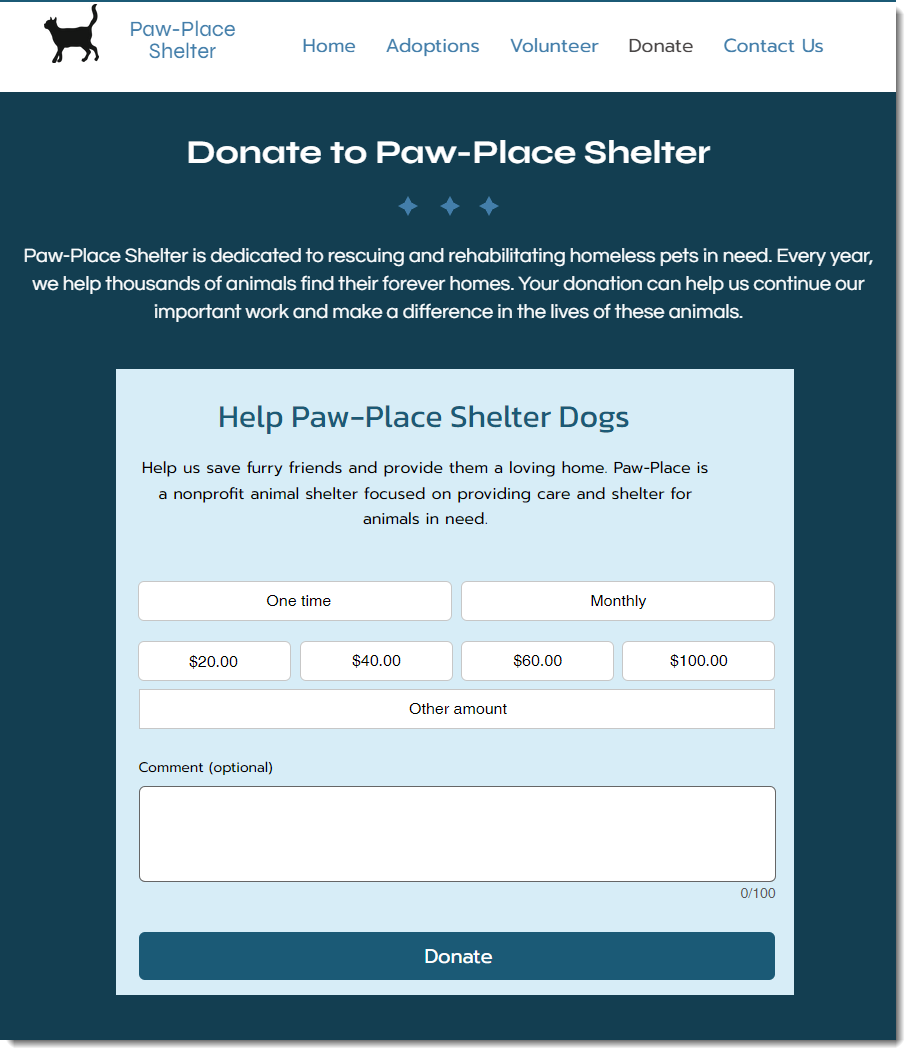
Más información sobre cómo crear un sitio web para recaudar fondos.
Notas:
- Para aceptar donaciones en tu sitio, debes hacer Upgrade a tu sitio con un plan y conectar un proveedor de pagos.
- Para aceptar pagos recurrentes de los donadores, configura un método de pago que admita pagos recurrentes.
Paso 1 | Agrega Wix Donaciones
Para comenzar, agrega la app Wix Donaciones a tu sitio.
Editor de Wix
エディターX
Editor de Wix Studio
- Ve al editor.
- Haz clic en Agregar apps
 a la izquierda del editor.
a la izquierda del editor. - Busca la app Wix Donaciones en la barra de búsqueda.
- Haz clic en Agregar al sitio.

Se agrega un formulario de donación en blanco a la página de inicio. Ten en cuenta que siempre puedes agregar formularios adicionales (consulta el paso 5 a continuación).
Paso 2 | Crea una campaña de donación
Para cada tipo de donación que desees recibir, puedes crear una campaña separada. Por ejemplo, si administras un refugio de animales, es posible crear una campaña para perros y otra separada para gatos. Puedes elegir si cada donación tiene la misma frecuencia de donación, montos sugeridos, etc.
Para crear una campaña:
- Ve a Donaciones en el panel de control de tu sitio.
- Haz clic en Crear campaña.
- Ingresa un Nombre de la campaña.
Consejo: Este nombre aparece en la página de finalización de compra y en el email de confirmación del donador. - (Opcional) Ingresa una imagen para la campaña:
コンセホ La imagen aparece junto al nombre de la campaña en la página de finalización de compra.- Haz clic en el icono Imagen.
- Selecciona o sube una imagen y haz clic en Agregar a la página.
- Selecciona las opciones de frecuencia que ofreces a los donadores:
Consejo: Elige entre una o más de estas opciones: Pago único, Semanal, Mensual, Anual.
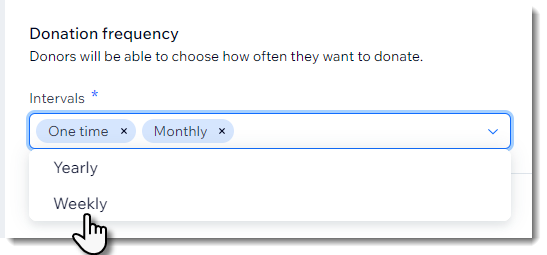
- Activa o desactiva la palanca Sugiere a los donadores montos para elegir.
- Si activaste la palanca en el paso 6, selecciona los montos de las donaciones que muestras:
- Escribe el primer monto en Montos sugeridos y agrega una coma.
- (Opcional) Agrega montos adicionales.
- (Opcional) Permite que los donadores ingresen el monto que quieren donar:
- Haz clic en la palanca Permitir que los donadores ingresen su propio monto para activarla.
- Ingresa un monto mínimo y un monto máximo para la donación.
- (Opcional) Activa la palanca Notas de los donadores.
Consejo: Puedes cambiar el título de la nota en el paso 4 a continuación. - Haz clic en Guardar.
Paso 3 | Muestra la campaña en tu sitio
Ahora que tienes, al menos, una campaña, puedes mostrarla en tu sitio. Es posible conectar una campaña a un formulario de donación.
ありがとう:
- Cuando agregas Wix Donaciones, se añade a tu sitio un formulario de donación. Puedes cortarlo y pegarlo para moverlo a otra página del sitio.
- Si eliminaste accidentalmente el formulario de donación, puedes volver a agregarlo (consulta las preguntas frecuentes a continuación).
Para mostrar una campaña específica en un formulario de donación:
- Haz clic para seleccionar el formulario de donación en el editor.
- Selecciona qué campaña quieres mostrar:
- Haz clic en Elegir campaña.
- Selecciona una campaña en el menú desplegable Campaña.
Ten en cuenta que, después de seleccionar una campaña, el título del formulario sigue siendo "Hacer una donación". Puedes editar el nombre y la descripción en el siguiente paso.
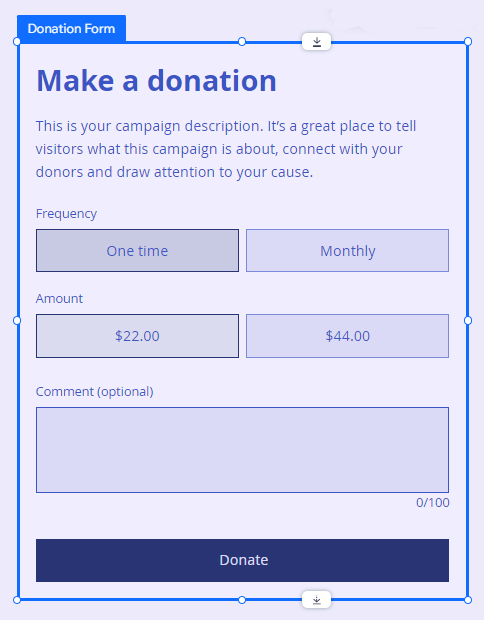
Paso 4 | Personaliza el formulario de donación
Ahora que creaste una campaña, puedes personalizarla en función de las necesidades de tu negocio y del diseño de tu sitio.
Para personalizar el formulario de donación:
- Edita el título predeterminado "Hacer una donación":
- Haz clic en el formulario de donación en el editor.
- Haz clic en el campo de título.
- Haz clic en Editar texto.
- (Opcional) Ingresa un nuevo título.
- Usa las opciones de ajustes de texto para personalizar la fuente.
- Agrega una descripción de la campaña:
- Haz clic en el formulario de donación en el editor.
- Haz clic en el campo de descripción.
- Haz clic en Editar texto.
- (Opcional) Ingresa una nueva descripción.
- Usa las opciones de ajustes de texto para personalizar la fuente.
- (Opcional) Oculta elementos de la campaña:
- Haz clic en el formulario de donación en el editor.
- Selecciona el icono Elementos
 .
. - Desmarca las casillas de verificación junto a los elementos que deseas ocultar.

- (Opcional) Selecciona las opciones de donación predeterminadas:
- Haz clic para seleccionar el formulario de donación desde el editor.
- Selecciona el icono Ajustes
 .
. - Elige la frecuencia y los montos que deseas preseleccionar como opciones predeterminadas.

- (Opcional) Selecciona las opciones de estilo:
- Haz clic para seleccionar el formulario de donación desde el editor.
- Selecciona el icono Estilo
 .
. - Arrastra el control deslizante para ajustar el relleno.

- (Opcional) Selecciona las opciones de diseño:
- Haz clic para seleccionar el formulario de donación desde el editor.
- Selecciona el icono デザイン
 .
. - Haz clic en Fondo.
- Selecciona las opciones de diseño de las personalizaciones disponibles.
Consejo: Estas opciones de diseño afectan a todo el formulario, no a los elementos del formulario.

- Personaliza elementos individuales en el formulario:
- Haz clic en el formulario de donación en el editor.
- Haz clic en un elemento (por ejemplo, una opción de frecuencia).
- Personaliza el elemento con las opciones disponibles.
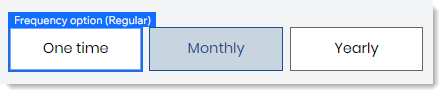
コンセホ
Algunos elementos tienen subelementos. Por ejemplo, puedes hacer clic para seleccionar una opción de frecuencia para editar el color del fondo y luego hacer clic nuevamente para seleccionar el texto de la frecuencia y editar la fuente.


Paso 5 | (Opcional) Personaliza la página de pago
Puedes realizar las personalizaciones necesarias en la página de finalización de compra. Por ejemplo, puedes agregar campos adicionales para recopilar información adicional.
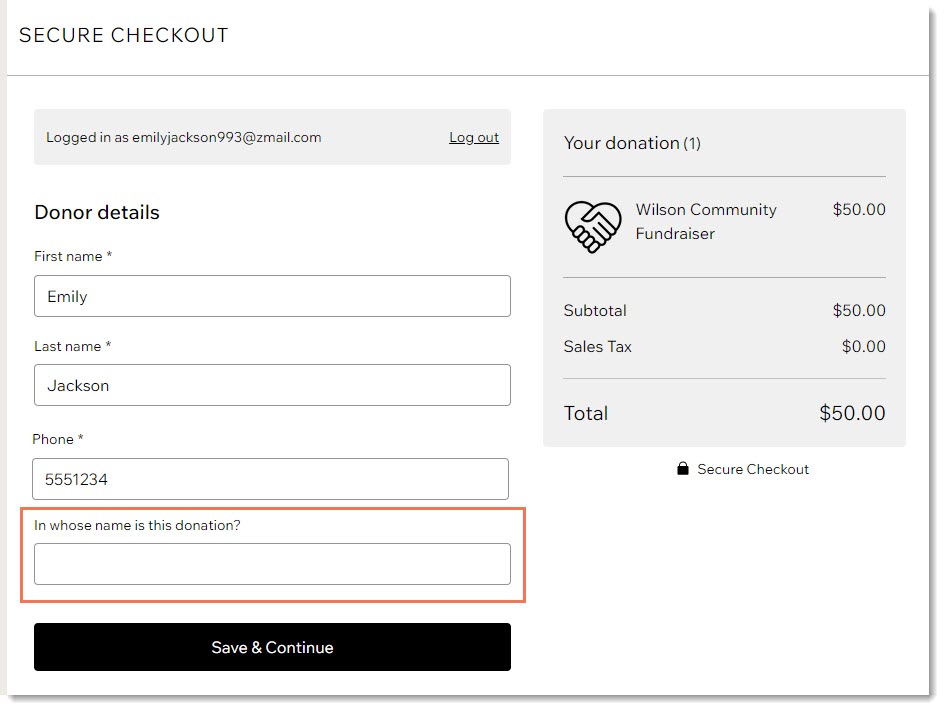
Aprende cómo personalizar la página de pago.
Paso 6 | Muestra varias campañas en tu sitio
Si recaudas donaciones para varias campañas, deberás mostrar varios formularios de donación en tu sitio, uno para cada campaña.
Si deseas que los formularios de donación tengan un aspecto similar y ajustes similares, ahorra tiempo copiando y pegando un formulario que ya configuraste. De lo contrario, puedes comenzar desde cero con un formulario nuevo y no personalizado.
Para mostrar varias campañas en tu sitio:
- Elige el tipo de formulario que deseas agregar:
Comenzar con un formulario personalizado y copiado
Empezar con un formulario no personalizado
よくある質問
Haz clic en una de las siguientes preguntas para obtener más información sobre Wix Donaciones.
¿Cómo agrego un formulario de donación?
¿Qué emails se envían a mis donadores?
¿Puedo personalizar los emails que reciben mis donadores?
¿Es posible enviar automáticamente una factura cada vez que recibo una donación?
¿Qué sucede cuando el donador elige una opción de donación recurrente (por ejemplo, donación mensual)?
¿Dónde puedo ver los informes analíticos sobre mis donaciones?
¿Cómo puedo obtener más información para crear sitios web exitosos de organizaciones sin ánimo de lucro?
役に立ちましたか?
|


 a la izquierda del editor.
a la izquierda del editor. en la parte superior del Editor X.
en la parte superior del Editor X. a la izquierda del editor.
a la izquierda del editor.

 junto al email correspondiente.
junto al email correspondiente.